Komentáře se používají v dokumentech aplikace Word, DOCX nebo DOC, k navrhování vylepšení a úprav. Pojďme prozkoumat, jak vkládat komentáře, stejně jako mazat nebo odstraňovat komentáře programově pomocí Java. Můžete přidat jméno autora, iniciály, text komentáře, datum a čas na základě vašich požadavků. Všechny tyto úkoly budeme provádět pomocí Aspose.Words for Java API.
Zde se naučíme následující případy použití související s komentáři v dokumentech aplikace Word:
- Vložte komentář do existujícího dokumentu Word pomocí Java
- Vložte komentář do nového dokumentu Word pomocí Java
- Odstraňte konkrétní komentáře z dokumentu Word pomocí Java
- Odstraňte všechny komentáře z dokumentů aplikace Word pomocí Java
Vložit nebo odstranit komentáře v souborech Word (DOCX/DOC) API – Instalace
Nejnovější verzi Aspose.Words for Java API si můžete stáhnout ze sekce Ke stažení nebo z úložiště Maven, podle konfigurací uvedených níže:
úložiště:
<repositories>
<repository>
<id>AsposeJavaAPI</id>
<name>Aspose Java API</name>
<url>https://repository.aspose.com/repo/</url>
</repository>
</repositories>
Závislost:
<dependencies>
<dependency>
<groupId>com.aspose</groupId>
<artifactId>aspose-words</artifactId>
<version>20.6</version>
<classifier>jdk17</classifier>
</dependency>
<dependency>
<groupId>com.aspose</groupId>
<artifactId>aspose-words</artifactId>
<version>20.7</version>
<classifier>javadoc</classifier>
</dependency>
</dependencies>
Rozhraní API je tedy nyní nakonfigurováno a můžeme pokračovat ve zkoumání různých případů použití práce s komentáři v dokumentech aplikace Word.
Vložte komentář do existujícího dokumentu Word pomocí Java
Pomocí Aspose.Words for Java API můžete vkládat nebo přidávat komentáře do existujících souborů Microsoft Word, DOCX nebo DOC. To může být užitečné při kontrole dokumentů, protože vedoucí může navrhnout několik změn nebo vylepšení ve zprávě o proveditelnosti. Kromě toho může s komentáři pracovat kdokoli s oprávněním k úpravám dokumentu aplikace Word. Chcete-li vložit komentáře do souboru aplikace Word (DOCX/DOC), musíte provést následující kroky:
- Načtěte existující soubor DOCX s třídou Document
- Vytvořte komentář
- Uložte soubor DOCX
Následující fragment kódu ukazuje, jak vložit komentář do dokumentu aplikace Word pomocí Java:
// Načtěte zdrojový textový dokument
Document doc = new Document(dataDir + "Comments.docx");
// Inicializujte objekt DocumentBuilder
DocumentBuilder builder = new DocumentBuilder(doc);
// Vytvořit nový komentář
Comment comment = new Comment(doc, "Aspose", "Initials", new java.util.Date());
builder.getCurrentParagraph().appendChild(comment);
comment.getParagraphs().add(new com.aspose.words.Paragraph(doc));
comment.getFirstParagraph().getRuns().add(new com.aspose.words.Run(doc, "Sample Comment"));
// Uložit výstupní soubor
doc.save(dataDir + "Comments_Output.docx");
Níže uvedený snímek obrazovky ukazuje ukázkový komentář přidaný do existujících dokumentů aplikace Word:
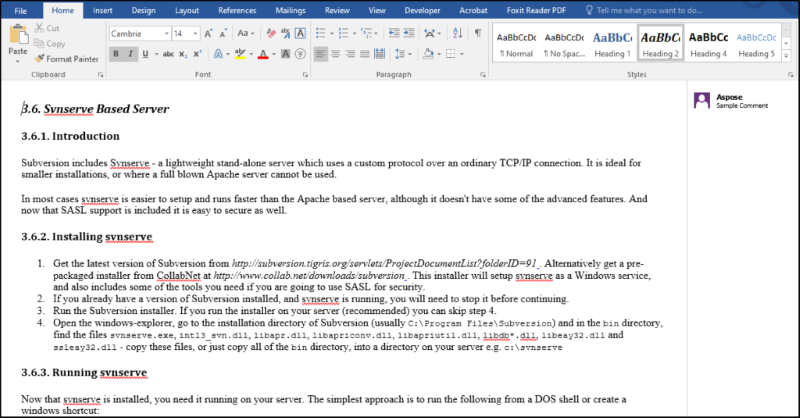
Vložte komentář do nového dokumentu Word pomocí Java
Komentáře jsou také užitečné při vytváření nového dokumentu aplikace Word. Například některý text může vyžadovat rozpracování, které lze vysvětlit pomocí komentáře. Podobně mohou existovat stovky případů použití, kdy komentáře mohou pomoci při vytváření nového souboru DOCX. Komentáře můžete snadno přidávat nebo vkládat podle následujících kroků:
- Inicializujte objekt DocumentBuilder
- Přidejte ukázkový text
- Vytvořte vlastní komentář
- Uložte soubor DOCX
Níže uvedený úryvek kódu ukazuje, jak vložit komentáře při vytváření nového dokumentu aplikace Word od začátku pomocí Java:
// Inicializujte nový textový dokument
Document doc = new Document();
DocumentBuilder builder = new DocumentBuilder(doc);
// Přidejte nějaký text
builder.write("Some text is added.");
// Vytvořit nový komentář
Comment comment = new Comment(doc, "Aspose", "Initials", new java.util.Date());
builder.getCurrentParagraph().appendChild(comment);
comment.getParagraphs().add(new com.aspose.words.Paragraph(doc));
comment.getFirstParagraph().getRuns().add(new com.aspose.words.Run(doc, "Sample Comment"));
// Uložit výstupní soubor DOCX
doc.save(dataDir + "Comments_Output.docx");
Snímek obrazovky níže ukazuje výstup, kde je přidán komentář k novému dokumentu aplikace Word:

Odstraňte konkrétní komentáře z dokumentu Word pomocí Java
Komentáře jsou často vymazány, když jsou do dokumentu aplikace Word začleněna navrhovaná vylepšení nebo úpravy. Pokud potřebujete smazat konkrétní komentáře, můžete postupovat takto:
- Načtěte zdrojový textový dokument
- Zadejte jméno autora
- Odebrat komentáře od zadaného autora
Níže uvedený úryvek kódu ukazuje, jak odstranit konkrétní komentáře ze souboru aplikace Word pomocí Java:
// Otevřete dokument.
Document doc = new Document(dataDir + "Comments.docx");
String authorName = "Aspose";
// Shromážděte všechny komentáře v dokumentu
NodeCollection comments = doc.getChildNodes(NodeType.COMMENT, true);
// Prohlédněte si všechny komentáře a odstraňte ty, které napsal autor Aspose.
for (int i = comments.getCount() - 1; i >= 0; i--) {
Comment comment = (Comment) comments.get(i);
if (comment.getAuthor().equals(authorName))
comment.remove();
}
// Uložit výstupní soubor DOCX
doc.save(dataDir + "output.docx");
Odstraňte všechny komentáře z dokumentů aplikace Word pomocí Java
Všechny komentáře dokumentu Word lze smazat najednou. Chcete-li odstranit všechny komentáře, postupujte takto:
- Otevřete soubor word docx
- Shromážděte všechny komentáře v souboru
- Smazat všechny komentáře
Následující fragment kódu vysvětluje, jak odstranit všechny komentáře z dokumentů aplikace Word pomocí Java:
// Otevřete dokument.
Document doc = new Document(dataDir + "Comments.docx");
// Shromážděte všechny komentáře v dokumentu
NodeCollection comments = doc.getChildNodes(com.aspose.words.NodeType.COMMENT, true);
// Odebrat všechny komentáře.
comments.clear();
doc.save(dataDir + "output.docx");
Závěr
Abych to shrnul, naučili jsme se, jak přidávat, vkládat, mazat nebo odstraňovat komentáře z wordových dokumentů programově pomocí Java. Pokud máte nějaké pochybnosti nebo nejasnosti, kontaktujte nás na Free Support Forum.